Windows環境下でiCloudを利用する際、
特定のソフトウェアコンポーネントが
必要とされることがよくあります。
特に、
“Media Feature Packのインストールが必要です”
というメッセージに遭遇した際の
対応策を詳細に解説いたします。
Windows版iCloud利用の準備:「Media Feature Pack」の基本とインストール手順

Windows OSでiCloudを
効率的に利用するためには、
「Media Feature Pack」の
インストールが不可欠です。
このパッケージが求められる主な理由は、
Windows Media Playerなどの
必要なコンポーネントが
システムに存在しない場合です。
このような状況になると、
iCloudはその機能を十全に
発揮することができなくなってしまいます。
「Media Feature Packのインストールが必要です」と表示される理由と対策
この警告が表示される主な理由は
以下の二つです:
- システムに「Windows Media Player」がインストールされていない場合。
- 何らかの理由で「Windows Media Player」が無効になっている場合。
Windows版iCloudを使用している際に
このようなメッセージが表示されると、
ユーザーは戸惑うことがあります。
「Windows Media Playerはなぜ必要なのか」
と疑問を持つこともあるでしょう。
これは、
Media Feature Packに含まれる
「Windows Media Player」が
多くの重要なメディア関連機能を
提供するためです。
このパックをインストール
することによって、
iCloudのすべての機能を完全に
活用できるようになります。
この手引きを参考にして、
Windows環境でのiCloud使用の準備を整え、
快適な使用体験を実現しましょう。
この手順に従えば、
iCloudをよりスムーズに、
そして効果的に利用することが
できるようになります。
「Media Feature Pack」の重要性とその機能紹介

「Media Feature Pack」は、
一部のWindowsバージョンで
欠けている音楽やビデオの再生機能など、
メディア関連の機能を補完するための
重要なソフトウェアパッケージです。
特に、
ヨーロッパや韓国市場向けに販売される
特定のWindowsエディションでは、
元々これらのメディア再生機能が
含まれていないため、
Media Feature Packが必要とされます。
「Media Feature Pack」導入の必要性とその利点
Windowsの一部エディションでは、
メディア再生機能が
標準装備されていないため、
Media Feature Packの導入が必要です。
このパックを導入することで、
次のような多様な機能が追加され、
エンターテインメント体験が向上します:
- **音楽再生機能**:Windows Media Playerを使用して、幅広い形式の音楽ファイルを再生し、豊かな音楽体験を提供します。
- **ビデオ視聴機能**:Movies & TVアプリを通じて、映画やテレビ番組を含む様々なビデオコンテンツを楽しむことができます。
- **音声・ビデオ通話機能**:Skypeなどのアプリケーションを利用して、国内外問わず音声やビデオを使用した通話を行うことができます。
これらの機能に加え、
Media Feature Packのインストールにより、
Windows Media Playerがシステムに追加され、
iCloudを含む様々なアプリケーションで
全ての機能を活用することが可能となります。
Windows Media Playerの重要性
iCloudをはじめとした
多くのアプリケーションで
効率的に写真や音楽、
ビデオファイルを管理し、
デバイス間でのアクセスを
スムーズにするためには、
Windows Media Playerが欠かせません。
このプレーヤーは、
特に音楽やビデオファイルの再生において、
高品質な再生能力を提供し、
ユーザーのメディア体験を大きく向上させます。
Windows Media Playerが不足している場合の対応策
Windowsバージョンによっては、Windows Media Playerが
プリインストールされていないことがあります。
このような場合、
Media Feature Packを
インストールすることをお勧めします。
このパックは、
Windows Media Playerを始めとする
必要なメディア機能を一括で追加し、
iCloudを含む様々な
アプリケーションの機能を充実させ、
ユーザーがメディアコンテンツを
最大限に活用できるように支援します。
これにより、
アプリケーションの機能不足を補い、
より効率的なデータ管理と
アクセスが実現できるようになります。
Windows版iCloudで「Media Feature Pack」のインストールが必要な場合の対応方法
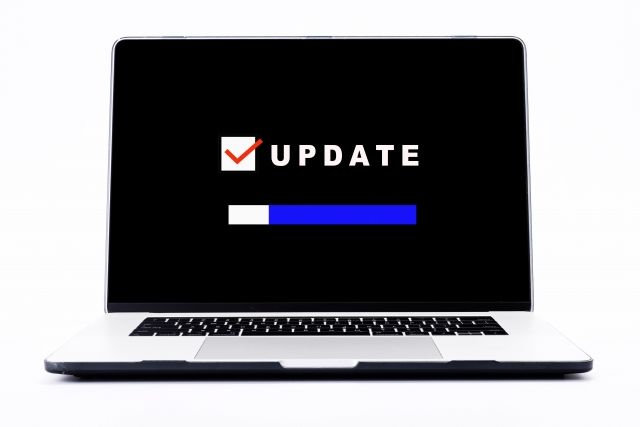
Windows版iCloudを使っていると、
「Media Feature Packをインストールしてください」
というメッセージが表示されることがあります。
これは、
システム上に特定のメディア機能が
存在しないことを示しています。
以下の手順を参考にして、
この問題を解消し、
必要な機能を追加しましょう。
Windows Media Playerが未インストールの場合の手順
Windows Media Playerは、Windows環境で
音楽やビデオを再生するために
重要なアプリケーションです。
Windows版iCloudの
全機能を利用するには、
このプレイヤーがシステムに
インストールされている
必要があります。
以下は、
Windows Media Playerを含む
Media Feature Packの
インストール手順です:
- 「コントロールパネル」を開き、「プログラムと機能」に進みます。
- 「プログラム」カテゴリから「Windowsの機能の有効化または無効化」を選びます。
- 提示されるリストから「メディア機能」を探し、未選択の場合はチェックを入れます。
- 「OK」をクリックして設定を確定し、変更を適用するためにシステムを再起動します。
Windows Media Playerが無効になっている場合の活性化方法
もしWindows Media Playerが
すでにインストールされているが
無効になっている場合は、
次の手順で簡単に有効化できます:
- 「コントロールパネル」を開いて「プログラムと機能」にアクセスします。
- 「プログラム」セクションの中で「Windowsの機能の有効化または無効化」を選択します。
- 「メディア機能」を見つけ、チェックが外れている場合はチェックを入れます。
- 確認後、「OK」を選択して設定を保存し、PCを再起動して変更を適用します。
追加のサポートとヒント
Windows Media Playerが
期待通りに動作しない場合、
問題の解決には
Windows Updateを実行して
システムを最新の状態に
保つことが有効です。
これにより、
多くの一般的な問題が
修正される場合があります。
特に日本では
Windows 10/11ユーザーの多くが
Media Playerをプリインストール済みですが、
引き続き問題が解決しない場合は、
Appleのサポートに問い合わせることを
検討してください。
注意事項
iCloudが他の機能で
正常に動作している場合でも、
Windows Media Playerに関連する
警告メッセージが表示されることがあります。
これらのメッセージは
無視しても問題ないこともありますが、
すべてのメディアファイルを
適切に扱うためには、
Media Feature Packの
インストールをお勧めします。
これにより、
Windows版iCloudの全機能を
スムーズに活用することが可能になります。
Windows版iCloudを使用する際の「Media Feature Pack」の設定ガイド

Windows版iCloudを使用しているときに
「Media Feature Packをインストールしてください」
というメッセージが表示されることがあります。
この警告は、
PCに必要なメディア再生機能が
インストールされていないことを
示しており、
特にヨーロッパ市場向けの
Windows Nバージョンのように、
初期設定でWindows Media Playerや
その他のメディア関連技術が
含まれていないエディションで
頻繁に発生します。
日本においても、
Windows Media Playerの無効化や
特定のメディアコーデックが
欠如しているために
この問題に直面するユーザーがいます。
これらの問題はWindowsの
「機能の追加」メニューから
簡単に解決可能です。
ここでは、
Media Feature Packの問題を
解決するための詳細な手順を紹介します:
- スタートメニューから「コントロールパネル」を開き、「プログラム」カテゴリに進みます。
- 「プログラムと機能」セクションの下にある「Windowsの機能の有効化または無効化」をクリックします。
- 表示されたリストから「メディア機能」を探し、チェックボックスが空白の場合はチェックを入れます。
- もしWindows Media Playerやその他のメディア関連機能がリストに表示されない場合、またはこれらを有効にしても問題が解決しない場合は、Microsoft Storeから「HEVCビデオ拡張機能」などの追加コーデックをインストールすることを検討してください。
もし上記の手順で
問題が解決しない場合は、
MicrosoftやAppleのサポートページに
アクセスするか、
Microsoftの公式ウェブサイトから
直接「Media Feature Pack」を
ダウンロードして
インストールする方法があります。
ただし、
システムの設定やバージョンによっては、
異なる対応が必要な場合もあるため
注意が必要です。
さらに、
Windowsの更新や
セキュリティソフトウェアが
この問題に関係している
可能性もありますので、
これらの要素も
考慮に入れることが大切です。
解決に至らない場合には、
専門家の助言を求めることが
最善の策です。
このガイドが
皆さんの問題解決の一助となれば幸いです。
最後までお読みいただき
ありがとうございました。


